- Teil 1. So stellen Sie Dateien aus dem Papierkorb durch Wiederherstellung wieder her
- Teil 2. So stellen Sie Dateien aus dem Papierkorb mit FoneLab Data Retriever wieder her
- Teil 3. Dateien aus dem Papierkorb über frühere Versionen wiederherstellen
- Teil 4. Dateien aus dem Papierkorb mithilfe der Eingabeaufforderung wiederherstellen
- Teil 5. Dateien aus dem Papierkorb über die Sicherungs- und Wiederherstellungsfunktion wiederherstellen
- Teil 6. Häufig gestellte Fragen zum Wiederherstellen von Dateien aus dem Papierkorb
Stellen Sie die verlorenen / gelöschten Daten von Computer, Festplatte, Flash-Laufwerk, Speicherkarte, Digitalkamera und mehr wieder her.
So stellen Sie Dateien aus dem Papierkorb auf die empfohlene Weise wieder her
 aktualisiert von Valyn Hua / 23. März 2023 09:30
aktualisiert von Valyn Hua / 23. März 2023 09:30Der Computer ist eines der leistungsstärksten Werkzeuge, mit denen Sie alle Aufgaben rund um Berechnung, Verwaltung, Statistik, Speicherung und mehr erledigen können. Der Benutzer möchte unerwünschte Dateien entfernen, wenn er sie nicht mehr benötigt.
Jeder kennt die wesentliche Rolle, die der Computer in unserem täglichen Leben und Arbeiten spielt. Um Speicherplatz freizugeben und Daten zu verwalten, müssen einige nicht mehr benötigte Dateien gelöscht werden. Dabei werden möglicherweise versehentlich einige wichtige Dateien von Ihrem Computer gelöscht.
In Windows ist der Papierkorb der Speicherort für gelöschte Dateien. Sie können Dateien per Drag-and-Drop in den Papierkorb ziehen, wenn Sie sie löschen möchten. Darüber hinaus können Sie, wie der Name schon sagt, Dateien jederzeit wiederherstellen, bevor Sie den Papierkorb leeren. Es ist jedoch nicht zu 100 % gewährleistet, dass Sie das wiederherstellen können, was Sie möchten. Was passiert, wenn Sie Ihre gelöschten Dateien nicht im Papierkorb finden können?
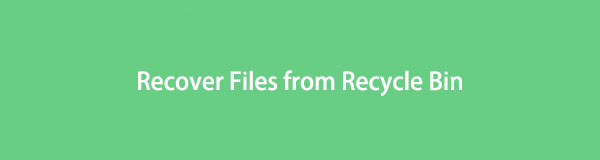
Mach dir keine Sorge. In diesem Beitrag erfahren Sie, wie Sie Dateien ordnungsgemäß aus dem Papierkorb wiederherstellen und wie Sie Papierkorbdateien einfach und schnell wiederherstellen.
FoneLab Data Retriever - Wiederherstellung verlorener / gelöschter Daten von Computer, Festplatte, Flash-Laufwerk, Speicherkarte, Digitalkamera und mehr.
- Stellen Sie Fotos, Videos, Dokumente und weitere Daten mühelos wieder her.
- Vorschau der Daten vor der Wiederherstellung.

Führerliste
- Teil 1. So stellen Sie Dateien aus dem Papierkorb durch Wiederherstellung wieder her
- Teil 2. So stellen Sie Dateien aus dem Papierkorb mit FoneLab Data Retriever wieder her
- Teil 3. Dateien aus dem Papierkorb über frühere Versionen wiederherstellen
- Teil 4. Dateien aus dem Papierkorb mithilfe der Eingabeaufforderung wiederherstellen
- Teil 5. Dateien aus dem Papierkorb über die Sicherungs- und Wiederherstellungsfunktion wiederherstellen
- Teil 6. Häufig gestellte Fragen zum Wiederherstellen von Dateien aus dem Papierkorb
Teil 1. So stellen Sie Dateien aus dem Papierkorb durch Wiederherstellung wieder her
Zuerst sollten Sie Ihren Papierkorb auf dem Computer finden. Sie können es normalerweise auf dem Computerbildschirm sehen und einfach darauf klicken, um diesen Ordner zu öffnen. Wie Sie Wertstoffe restaurieren, zeigen wir Ihnen hier im Detail.
Schritt 1Öffnen Sie den Papierkorbordner und suchen Sie die Datei, die Sie wiederherstellen möchten.
Schritt 2Klicken Sie mit der rechten Maustaste auf die Datei und wählen Sie die Schaltfläche Wiederherstellen.
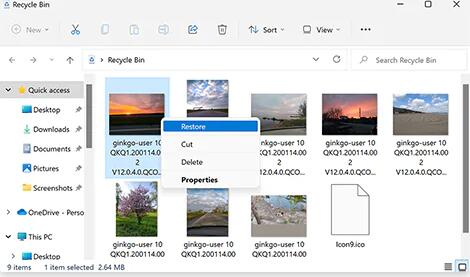
Manchmal stellen Sie möglicherweise fest, dass sich die gelöschte Datei nicht im Papierkorb befindet. In diesem Fall müssen Sie andere Lösungen finden, um Ihre Dateien aus dem Papierkorb wiederherzustellen.
Teil 2. So stellen Sie Dateien aus dem Papierkorb mit FoneLab Data Retriever wieder her
Wie stellen Sie Dateien wieder her, wenn Sie mit der rechten Maustaste klicken, um sie zu löschen oder den Papierkorb zu leeren? FoneLab Data Retriever ist Ihnen sehr zu empfehlen. Sie können es einfach auf dem Computer ausführen und Ihr Gerät scannen. Es zeigt Ihnen alle verfügbaren Fotos, Dokumente, Videos und mehr entsprechend an. Und Ihre Daten auf dem Computer, Festplatte, USB-Laufwerk, SSD und mehr werden ebenfalls unterstützt.
FoneLab Data Retriever - Wiederherstellung verlorener / gelöschter Daten von Computer, Festplatte, Flash-Laufwerk, Speicherkarte, Digitalkamera und mehr.
- Stellen Sie Fotos, Videos, Dokumente und weitere Daten mühelos wieder her.
- Vorschau der Daten vor der Wiederherstellung.
Darüber hinaus können Ihre Dateien im Papierkorb mit wenigen Klicks gefunden und wiederhergestellt werden. Unten ist die Demonstration, wie Sie Dateien aus dem Papierkorb wiederherstellen können.
Schritt 1Gehen Sie zur offiziellen Website von Data Retriever und laden Sie dieses Programm herunter. Installieren Sie es dann auf dem Computer. Es wird danach automatisch geöffnet, wenn Sie das Kontrollkästchen dafür aktivieren.
Schritt 2Wählen Sie den Datentyp und die Papierkorb aus der Benutzeroberfläche und klicken Sie auf Scannen .
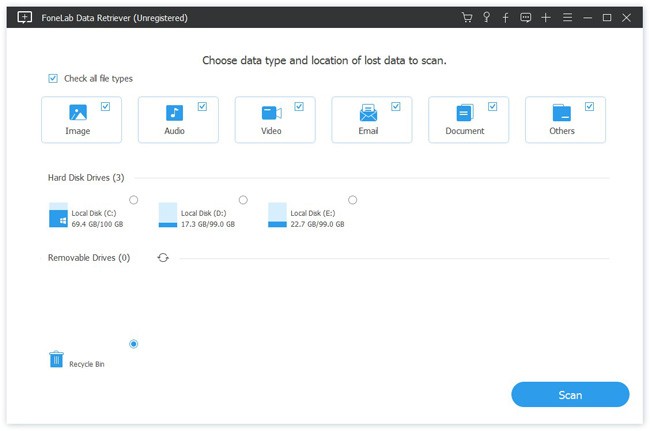
Schritt 3Alle Ergebnisse werden auf der rechten Seite aufgelistet. Wählen Sie sie aus und klicken Sie auf die Entspannung .

So einfach, oder? Sie werden nicht aufgefordert, die komplizierten Vorgänge zu beenden, Sie können die obigen Schritte auch als Anfänger problemlos befolgen.
Nun, man kann immer mehr als einen Weg finden, um ein Problem zu lösen. Nachfolgend finden Sie weitere alternative Methoden als Referenz.
FoneLab Data Retriever - Wiederherstellung verlorener / gelöschter Daten von Computer, Festplatte, Flash-Laufwerk, Speicherkarte, Digitalkamera und mehr.
- Stellen Sie Fotos, Videos, Dokumente und weitere Daten mühelos wieder her.
- Vorschau der Daten vor der Wiederherstellung.
Teil 3. Dateien aus dem Papierkorb über frühere Versionen wiederherstellen
Wenn Sie einen Computer lange Zeit verwendet haben, sollten Sie wissen, dass Sie verschiedene Vorgängerversionen haben, wenn Sie mit der rechten Maustaste auf einen Ordner klicken. Auf die gleiche Weise können Sie mit der rechten Maustaste auf den Ordner klicken, in dem Sie Ihre Dateien gespeichert haben, bevor Sie sie in den Papierkorb verschieben, und auswählen Vorgängerversionen um zu versuchen, Ihre gelöschten Dateien zurückzubekommen.
Hier ist das Tutorial zum Wiederherstellen von Dateien aus dem Papierkorb.
Schritt 1Greifen Sie auf den Ordner zu, in dem Sie die gelöschten Dateien gespeichert haben, und klicken Sie mit der rechten Maustaste, um sie auszuwählen Wiederherstellung früherer Versionen.
Schritt 2Überprüfen Sie die Dateien sorgfältig und klicken Sie auf die Wiederherstellen .

Manchmal wird keine frühere Version des Papierkorbs angezeigt. Sie könnten frustriert sein, weil Sie in diesem Fall eine andere Methode finden müssen.
Teil 4. Dateien aus dem Papierkorb mithilfe der Eingabeaufforderung wiederherstellen
Wenn Sie mit dem Computer gut vertraut sind und bereits einige Aufgaben mit der Eingabeaufforderung erledigt haben, können Sie damit auch Daten wiederherstellen.
Es ist eine leistungsstarke Option, um Befehle auszuführen und erweiterte Funktionen auszuführen. Es ist nützlich, wenn Sie es verwenden können, um Ihre Daten aus dem Papierkorb abzurufen.
Hier sind die detaillierten Schritte mit der Eingabeaufforderung.
Schritt 1Enter Eingabeaufforderung in das Suchfeld unter Windows und klicken Sie darauf, um es auszuführen.
Schritt 2Art chkdsk D: / f und drücken Sie Enter Schaltfläche> Y Taste auf Ihrer Tastatur. Sie können die ersetzen D: mit einem anderen richtigen Laufwerkspfad für Ihre verlorenen Dateien.
Schritt 3Geben Sie Ihren Laufwerksbuchstaben ein und drücken Sie Enter Schlüssel noch einmal.
Schritt 4Befehl eingeben ATTRIB -H -R -S /S /DD:*.* und drücken Sie Enter Schlüssel, um es auszuführen.
Es sieht ein bisschen schwierig aus, oder? Es funktioniert, wenn Sie die Schritte richtig befolgen können.
FoneLab Data Retriever - Wiederherstellung verlorener / gelöschter Daten von Computer, Festplatte, Flash-Laufwerk, Speicherkarte, Digitalkamera und mehr.
- Stellen Sie Fotos, Videos, Dokumente und weitere Daten mühelos wieder her.
- Vorschau der Daten vor der Wiederherstellung.
Teil 5. Dateien aus dem Papierkorb über die Sicherungs- und Wiederherstellungsfunktion wiederherstellen
Die letzte Option besteht darin, Papierkorbdateien aus einer Sicherungsdatei wiederherzustellen. Einige Benutzer denken vielleicht, dass sie Dateien aus dem Cloud-Dienst wiederherstellen können. Natürlich ist dies eine der hilfreichen Möglichkeiten, aber wir möchten Ihnen die integrierte Windows-Sicherungs- und Wiederherstellungsfunktion vorstellen.
Es ist eine grundlegende Funktion auf dem Computer, mit der Sie Ihre Daten auf einem Computer sichern können, um Datenverlust zu vermeiden. Sie müssen ein externes Laufwerk oder einen Netzwerkspeicherort auswählen, um Ihre Sicherungsdateien zu speichern. Es ist zuverlässig, Ihre Dateien wiederherzustellen, wenn Sie sie verlieren.
In diesem Moment können Sie damit Dateien aus der Sicherung wiederherstellen, wenn Sie zuvor Computerdaten gesichert haben.
Nachfolgend finden Sie die klaren Anweisungen für die verschiedenen Windows-Versionen.
Windows 10 / 8:
Schritt 1Offen Systemsteuerung > Datei-History > Stellen Sie persönliche Dateien wieder her.
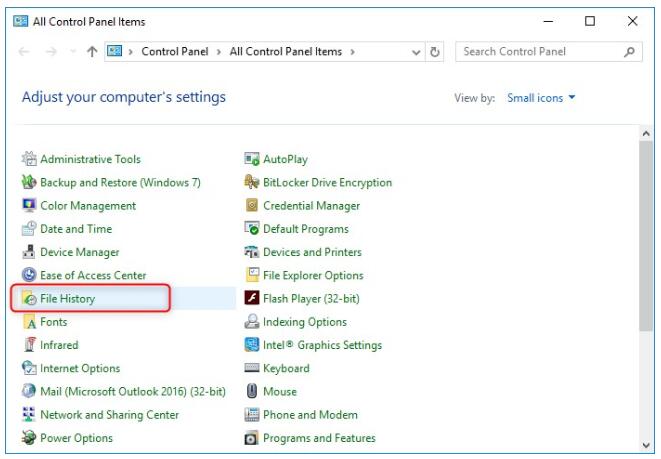
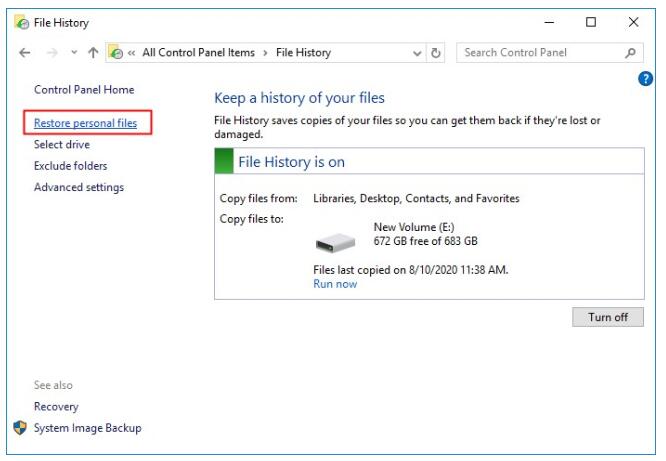
Schritt 2Wählen Sie den Datentyp aus, den Sie wiederherstellen möchten, und klicken Sie auf Wiederherstellen Symbol unten.
Frühere Versionen:
Schritt 1Führen Sie Systemsteuerung > System und Sicherheit > Sichern und Wiederherstellen > Wiederherstellung meiner Dateien.
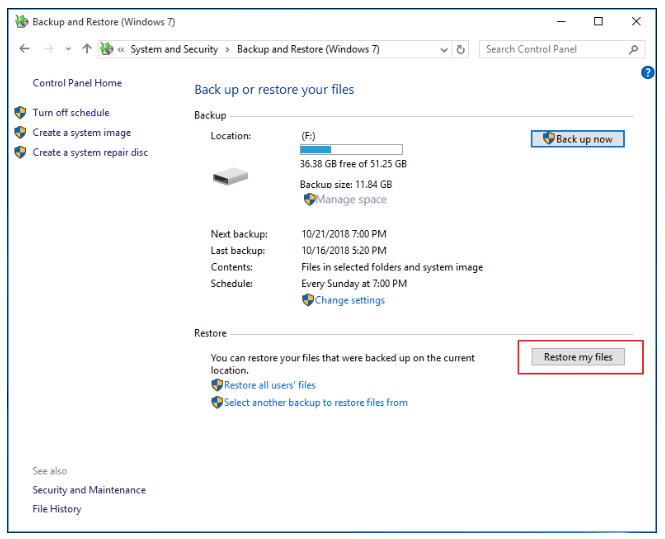
Schritt 2Befolgen Sie die Anweisungen, um Dateien auszuwählen und wiederherzustellen.
Wenn Sie das Gewünschte jedoch nicht finden können, laden Sie es herunter FoneLab Data Retriever und lassen Sie es Ihren Computer scannen. Es kann Ihre Daten ohne eine Sicherungsdatei wiederherstellen.
Teil 6. Häufig gestellte Fragen zum Wiederherstellen von Dateien aus dem Papierkorb
1. Können Sie vom Papierkorb gelöschte Dateien wiederherstellen?
Wenn Sie Ihren Papierkorb auf dem Mac nicht geleert haben, könnten Sie es tun Gelöschte Dateien wiederherstellen davon leicht.
2. Wie kann ich das Leeren des Mac-Papierkorbs rückgängig machen?
Wenn sich Ihre gelöschten Dateien nicht im Papierkorb befinden, können Sie es versuchen Mac FoneLab Data Retriever zu Leeren Papierkorb rückgängig machen. Führen Sie es einfach auf dem Computer aus und lassen Sie es Ihren Papierkorb scannen. Dann können Sie Daten mit einfachen Klicks wiederherstellen.
Nachfolgend finden Sie ein Video-Tutorial als Referenz.


Hier erfahren Sie, wie Sie Dateien aus dem Papierkorb wiederherstellen. Wenn Sie über den Papierkorb nicht auf Ihre gelöschte Datei zugreifen können, können Sie die anderen Alternativen in diesem Beitrag nutzen, um Ihre Dateien wiederherzustellen. Und FoneLab Data Retriever ist die am meisten empfohlene Methode, die Sie auf einem Computer ausprobieren sollten. Jetzt herunterladen und ausprobieren!
FoneLab Data Retriever - Wiederherstellung verlorener / gelöschter Daten von Computer, Festplatte, Flash-Laufwerk, Speicherkarte, Digitalkamera und mehr.
- Stellen Sie Fotos, Videos, Dokumente und weitere Daten mühelos wieder her.
- Vorschau der Daten vor der Wiederherstellung.
